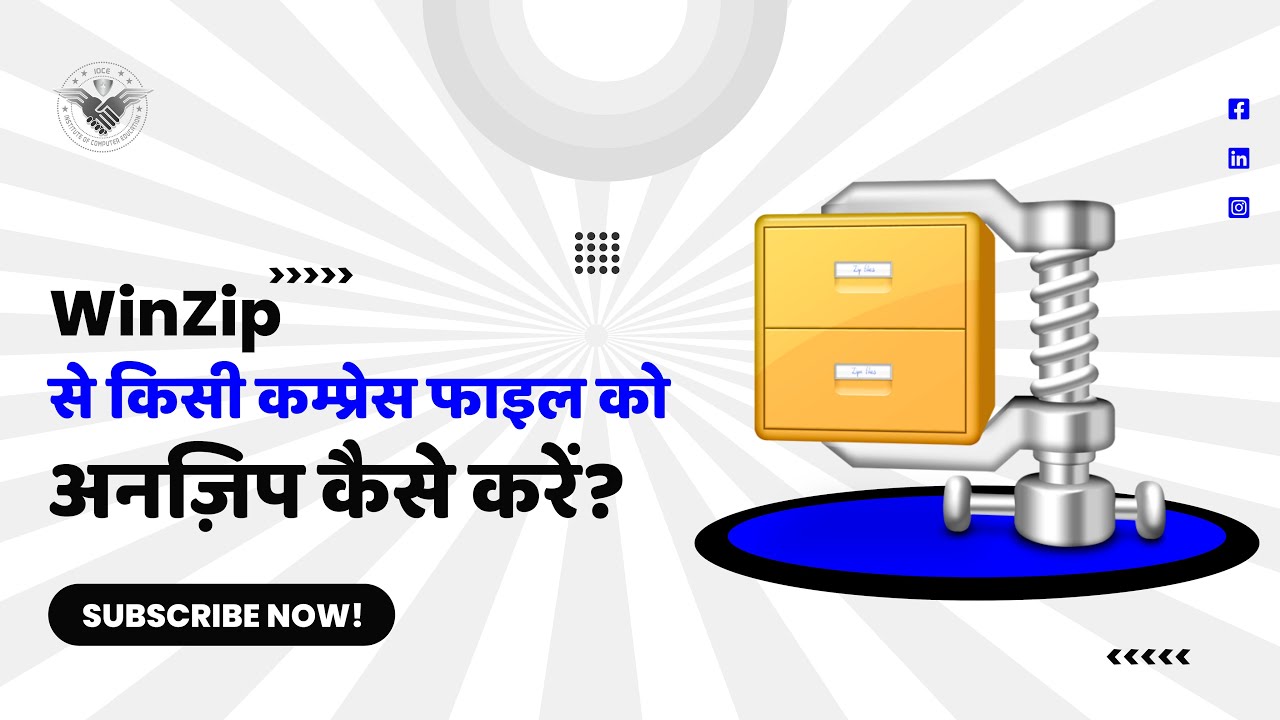WinZip का उपयोग करके फ़ाइलों को अनज़िप कैसे करें
फाइल कंप्रेसर के बारे में विस्तृत जानकारी
WinZip का उपयोग करके फ़ाइलों को अनज़िप कैसे करें
इंस्टीट्यूट ऑफ कंप्यूटर एजुकेशन के आज के लेख में, हम आपको WinZip सॉफ़्टवेयर का उपयोग करके कंप्रेस्ड फ़ाइलों और फ़ोल्डरों को अनज़िप करने की प्रक्रिया के बारे में बताएँगे। WinZip की मदद से फ़ाइलों और फ़ोल्डरों को बहुत आसानी से अनज़िप किया जा सकता है।
चाहे आप पहली बार WinZip का उपयोग कर रहे हों या आप एक अनुभवी उपयोगकर्ता हों, इंस्टीट्यूट ऑफ कंप्यूटर एजुकेशन (IOCE) का यह लेख हर कदम पर आपकी सहायता करेगा। हम आपको यह भी बताएंगे कि आप WinZip की विभिन्न फीचर्स का अधिकतम लाभ कैसे उठा सकते हैं। आइए WinZip की मदद से अपने डेटा को कुशलतापूर्वक प्रबंधित करने की इस यात्रा की शुरुआत करें।
अनज़िप करने के लिए फ़ाइल का चयन करें:
सबसे पहले आपको अपने कंप्यूटर पर उस फ़ाइल या फ़ोल्डर को ढूँढना चाहिए जिसे आप Winzip सॉफ़्टवेयर की मदद से अनज़िप करना चाहते हैं। आपको ध्यान रखना चाहिए कि आमतौर पर एक कंप्रेस्ड फ़ाइल .zip एक्सटेंशन के साथ आती है।
अब जब आप कंप्रेस्ड फ़ाइल या फ़ोल्डर को सेलेक्ट करते हैं, तो आपको उस फ़ाइल या फ़ोल्डर पर राइट माउस बटन दबाना चाहिए। ऐसा करने से आपके सामने कई सारे ऑप्शन खुल जाएँगे। अब इन ऑप्शन में से आपको माउस कर्सर को winzip ऑप्शन पर ले जाना चाहिए।
जब आप मोबाइल कर्सर को winzip ऑप्शन पर लाते हैं, तो फिर से आपको कुछ नए ऑप्शन दिखने लगते हैं। अब आपको इन नए ऑप्शन में से Unzip to को सेलेक्ट करना चाहिए।
अनज़िप की प्रक्रिया:
उपरोक्त प्रक्रिया के दौरान जब आप Unzip to ऑप्शन पर क्लिक करते हैं तो आपके सामने एक फोल्डर खुल जाता है। अब आपको सबसे पहले अपने कंप्यूटर में वह लोकेशन सेलेक्ट कर लेना चाहिए जहाँ आप नई बनाई गई फाइल को अनज़िप करने के बाद सेव करना चाहते हैं।
अब जब आप नई बनाई गई फाइल को अनज़िप करने के बाद सेव करने के लिए लोकेशन सेलेक्ट कर लेते हैं तो इसके बाद आपको अपनी नई फाइल का नया नाम लिख लेना चाहिए। अगर आप इस नई फाइल को कोई नाम नहीं देते हैं तो आपकी नई फाइल का नाम कंप्रेस्ड फाइल के नाम जैसा ही होगा।
अब आपको फोल्डर के नीचे दाईं ओर Unzip बटन पर क्लिक करना चाहिए।
अनज़िप की गई फाइलों की जांच करें:
अब जब आपने अपनी फ़ाइलें और फ़ोल्डर्स अनज़िप कर लिए हैं, तो आपको उन्हें चेक करना चाहिए। इसके लिए सबसे पहले आपको वह फ़ोल्डर खोलना चाहिए जहाँ आपने अपनी अनज़िप की गई फ़ाइल को सेव किया था। फ़ोल्डर खोलें और जांच करें, मुझे यकीन है कि आपको सभी फ़ाइलें उनकी मूल स्थिति में मिलेंगी।
वीडियो में जानकारी
जानकारी को सरल और प्रभावी तरीके से समझाने के लिए यह वीडियो आपके सामने प्रस्तुत है। कृपया पूरा वीडियो ध्यान से देखें।